Причин, по которым может появится ошибка «Не удалось загрузить базу данных Skype…» может быть всего две:
1. База данных действительно используется;
2. База данных повреждена и не может быть использована.
В первом случае необходимо выйти из программы Skype, кликнув правой кнопкой на значке Skype в системном трее и выбрав меню «Выход», после чего попытаться запустить Skype снова и войти в аккаунт.
Если это не помогло, необходимо убедиться, что процесс Skype не запущен на компьютере. Для этого заходим в Менеджер задач, нажав одновременно клавиши Crtl+Shift+Esc. Открываем вкладку процессы и ищем процесс Skype.exe. Если процесс присутствует в списке, убиваем его. Если в списке присутствуют несколько одноименных процессов, убиваем их все. После этого снова запускаем Skype и делаем попытку входа.
Если результата нет – перезагружаем компьютер.
Если и это не помогло, значит дело обстоит несколько хуже и База данных действительно повреждена и не может быть использована. Чаще всего причиной повреждения базы становятся ошибки про обновлении программы или откате на старую версию, а также различные сбои в операционной либо файловой системе.
При повреждении Базы данных Skype необходимо последовательно выполнить несколько шагов, пытаясь после каждого из них зайти в аккаунт.
1. Выходим из Skype по правому клику в системном трее. Выполняем проверку системного диска на ошибки. Заходим в Мой компьютер, кликаем правой кнопкой на диск С и выбираем пункт «Свойства», вкладку «Сервис» и нажимаем кнопку «Выполнить проверку». В окне выбираем «Автоматически исправлять системные ошибки» и запускаем задачу. После окончания процесса повторяем попытку входа. Если это не принесло результата, переходим к следующему шагу.
2. Выгружаем Skype. Находим директорию локального профиля Skype. Проще всего это сделать выполнив команду RUN (Пуск – Выполнить), и вставив в окошко значение «%APPDATA%\Skype» без кавычек. После нажатия Enter (Ввод) мы попадаем в папку, где находятся все профили пользователей Skype, аккаунты которых хоть раз запускались на этом компьютере. Выбираем папку с именем нашего аккаунта и находим файл «main.iscorrupt». Перемещаем его в сторонку, например на Рабочий стол. Делаем попытку входа. Если она снова оказалась неудачна, придется полностью отказаться от существующего профиля.
3. Находим папку профиля Skype аккаунта, с которым возникает ошибка (Пуск – Выполнить – %APPDATA%\Skype – Папка с именем аккаунта). Перемещаем всю папку профиля или архивируем и удаляем ее. Заходим в Skype под своим именем. Более препятствий для этого быть не должно.
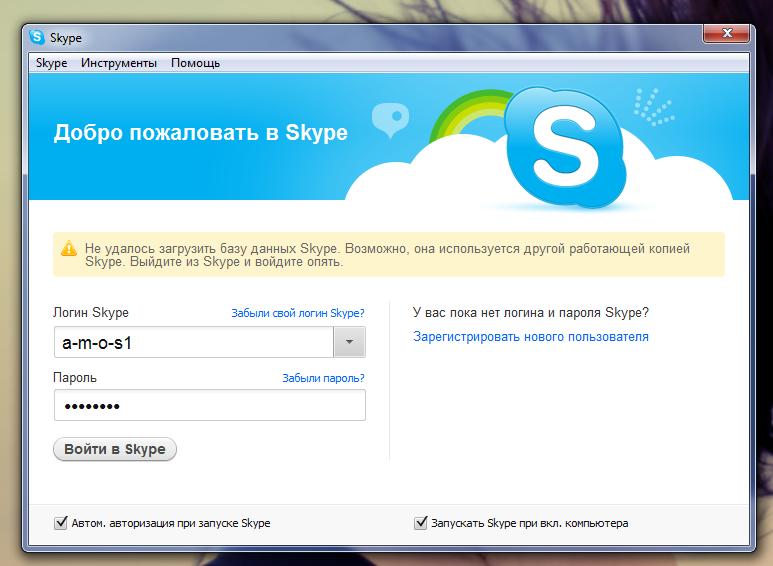
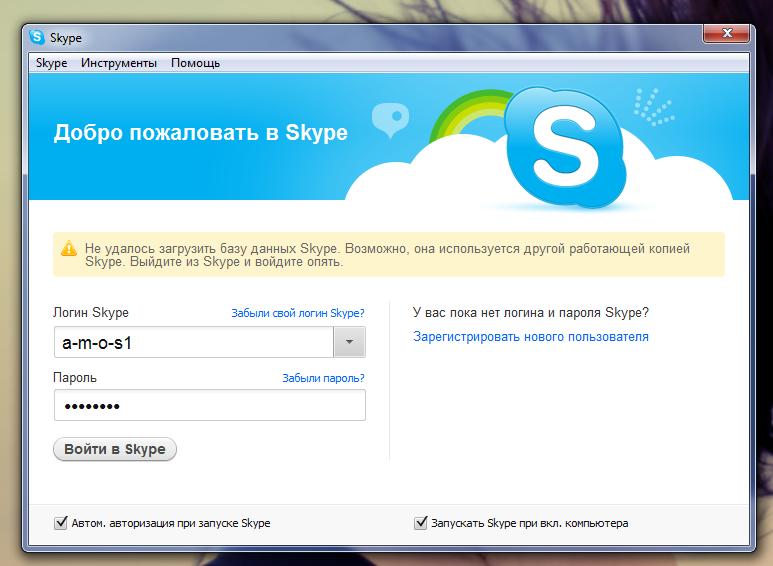

 Тема закрыта
Тема закрыта

 642
642
 0
0
 0
0